
Tambah, tukar atau padamkan medan gabungan dalam Pages pada iPad
Gabungan mel membenarkan anda mencipta medan tersuai yang diisi dengan maklumat daripada sumber seperti app Kenalan atau hamparan Numbers. Sesetengah templat dokumen (seperti Jemputan Keraian dan Sijil Teknikal) menyertakan medan gabungan mel praset, tetapi anda juga boleh menambah templat anda sendiri. Selepas menambah medan gabungan pada dokumen, anda boleh mencipta berbilang dokumen tersuai dengan cepat dan secara automatik untuk perkara seperti surat diperibadikan, sijil dan banyak lagi.
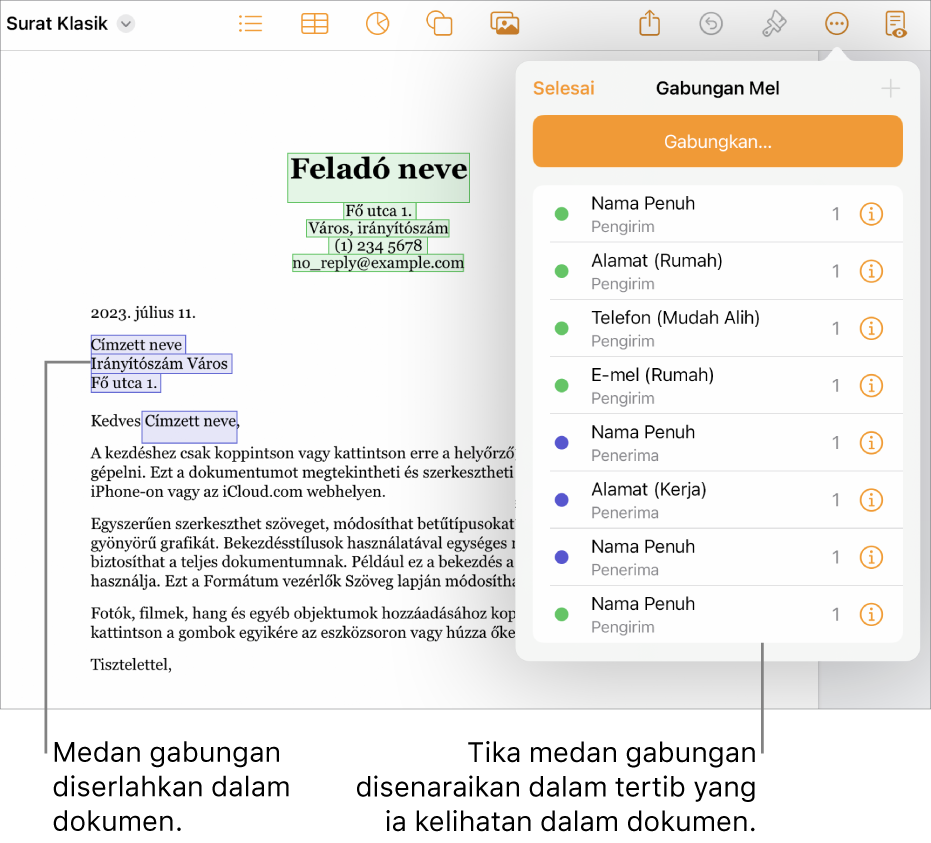
Tambah medan gabungan
Terdapat dua jenis medan gabungan, penerima atau penghantar, yang diisi dengan maklumat yang berkaitan (contohnya, seperti nama pertama atau alamat). Medan gabungan baharu biasanya medan penerima secara lalai.
Letakkan titik sisipan anda atau pilih teks sedia ada yang anda mahu tambahkan medan gabungan.
Ketik
 di bahagian atas skrin, ketik Gabungan Mel, kemudian ketik
di bahagian atas skrin, ketik Gabungan Mel, kemudian ketik  .
.Nota: Untuk melihat senarai penuh medan daripada Kenalan, klik Medan Selanjutnya.
Medan gabungan ditambah ke dokumen anda. Jika anda memilih teks sedia ada, kandungan teks tidak berubah, tetapi pilihan ditukarkan ke medan gabungan.
Untuk menambah pilihan medan daripada hamparan, lihat Tambah hamparan sebagai fail sumber.
Nota: Selepas medan gabungan ditambah, anda tidak boleh mengedit teks ruang letak.
Tukar medan gabungan
Anda boleh mengubah medan gabungan dengan menukar medan penerima kepada medan penghantar, menukar maklumat yang mengisi medan gabungan, atau memformat medan alamat.
Ketik
 di bahagian atas skrin, ketik Gabungan Mel, ketik butang Info di sebelah tika medan gabungan yang anda mahu tukar, kemudian lakukan salah satu daripada berikut:
di bahagian atas skrin, ketik Gabungan Mel, ketik butang Info di sebelah tika medan gabungan yang anda mahu tukar, kemudian lakukan salah satu daripada berikut:Tukar medan Penerima ke medan Penghantar: Ketik untuk mengaktifkan Gunakan sebagai Medan Penghantar.
Tukar maklumat yang diisi dalam medan: Ketik Medan Gabungan, kemudian ketik pilihan baharu.
Tukar pemformatan medan gabungan alamat: Ketik Medan Gabungan, ketik Medan Selanjutnya, ketik Alamat, kemudian ketik untuk memilih format berbilang baris atau baris tunggal.
Salin dan tampal medan gabungan
Anda boleh menyalin medan gabungan dan menampalnya di lokasi baharu dalam dokumen sedia ada anda atau dalam dokumen Pages lain.
Pilih teks medan gabungan yang anda mahu duplikasi, kemudian ketik Salin.
Pada halaman, tampal medan ke lokasi baharu.
Medan menyimpan seting asalnya.
Jika anda menyalin dan menampal medan gabungan ke dalam dokumen dalam format fail berbeza (contohnya, fail Word atau dokumen teks biasa), seting medan gabungan mungkin tidak dikekalkan.
Padamkan medan gabungan
Ketik
 di bahagian atas skrin, ketik Gabungan Mel, kemudian leret untuk memadamkan tika medan gabungan.
di bahagian atas skrin, ketik Gabungan Mel, kemudian leret untuk memadamkan tika medan gabungan.
Medan gabungan dikeluarkan, tetapi teks ruang letak kekal pada halaman.
